Première utilisation
Nous avons créé un petit guide de démarrage rapide (PDF) pour t’aider à t’orienter.
Nous avons très consciemment décidé que tu dois télécharger tous les fichiers nécessaires à l’entraînement avant le début de ta session et que tu ne peux commencer qu’ensuite.
Tu peux bien sûr choisir librement entre une simple séance d’entraînement avec quelques kilo-octets de données et des sorties vidéo de plusieurs heures avec de la musique, avec jusqu’à un gigaoctet de données.
Le téléchargement n’a lieu que lors de la première utilisation et est ensuite toujours disponible pour toi - même si tu t’entraînes complètement hors ligne dans ton jardin, ton garage ou ta cave.
La raison en est que pour nous, rien n’est pire que de voir ton entraînement interrompu en plein milieu par des problèmes techniques.
Après tout, nous ne contrôlons pas ta connexion Internet (et parfois, plusieurs personnes l’utilisent en même temps).
De plus, cela réduit tes exigences matérielles et tu peux par exemple faire ton entraînement sans problème sur une tablette Windows vieille de 10 ans tout en continuant à regarder Netflix&Co en parallèle.
Bien sûr, une structure de serveur mondiale fiable entraînerait également des coûts considérables, ce qui aurait un impact négatif sur le prix d’icTrainer.
Astuce pro : tu peux d’ailleurs télécharger toutes les vidéos d’un coup avec le code « vidéo » (code musique « music »), pour ne télécharger plus tard que les unités en elles-mêmes (qui sont super petites).
Pour Windows et MacOS, tu as aussi la possibilité de transférer très facilement ces données sur une clé USB.
Tu as également la possibilité de faire toutes les séances d’entraînement sans musique ni vidéo, que tu peux télécharger et stocker très rapidement.
Tout d’abord, tu dois sélectionner ta plateforme d’entraînement dans le PROFIL UTILISATEUR de notre logiciel. Pour certaines plateformes, il est important que tu utilises la même adresse e-mail dans notre logiciel et sur la plateforme d’entraînement. 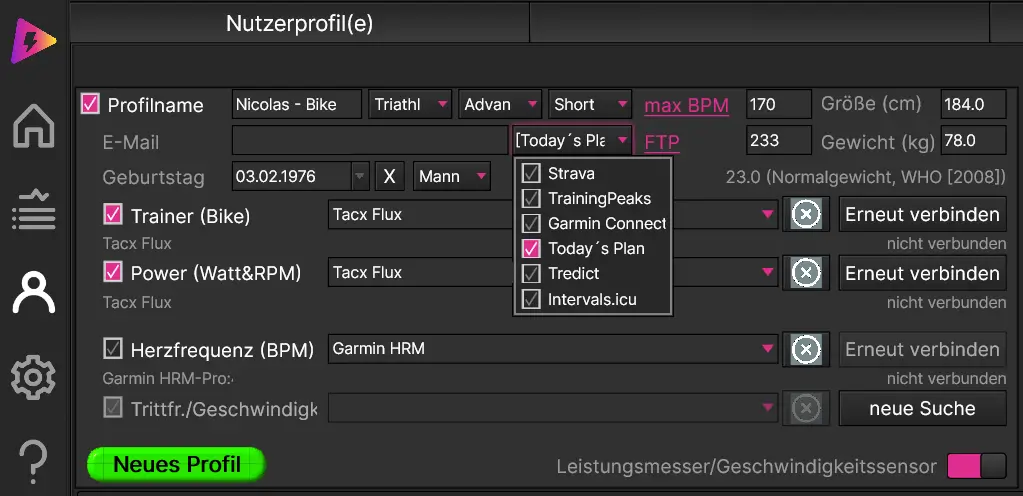
Après avoir téléchargé une séance d’entraînement sur une plateforme d’entraînement pour la première fois (et t’y être connecté une fois), toutes les séances d’entraînement suivantes du jour s’afficheront directement sur la page d’accueil d’icTrainer - exemple :
Après avoir terminé ton entraînement, nous te demandons si tu veux enregistrer le RESULTAT et si les données doivent être téléchargées vers ta plateforme d’entraînement préférée.
Nous proposons un téléchargement automatique pour la plupart des plateformes d’entraînement. Tu peux aussi regarder nos vidéos explicatives sur YouTube.
Bien sûr, tu peux aussi télécharger manuellement d’anciens entraînements vers une plateforme. Il suffit de cliquer sur le bouton correspondant sur la page de résultats d’entraînement et de télécharger le fichier .tcx ou de le télécharger sur Garmin :![]()
Pour nous, un point très important est que tu peux utiliser toutes les autres fonctions d’icTrainer pendant l’entraînement. Par exemple, même pendant une séance d’entraînement, il est possible de l’ajuster dans l’éditeur, de la faire défiler, d’y ajouter de la musique et bien plus encore. C’est comme si tu étais à l’extérieur et que tu décidais à la dernière minute de prolonger ou de raccourcir la séance ou de faire une montée (et donc un intervalle d’effort) supplémentaire. Mais cela n’est possible qu’avec une interface (UI-UserInterface) qui peut sembler un peu surchargée au début. Mais on s’y habitue vite et on apprécie cette « fonctionnalité ».
Certains smart trainer ne parviennent malheureusement pas à réduire suffisamment la résistance lorsque les watts sont faibles et que la fréquence de pédalage est élevée, en fonction du rapport choisi. Parfois, il est utile de choisir la vitesse la plus légère sur le vélo.
Exemple : https://support.garmin.com/de-AT/?faq=4PAzxvbvOL6AliMxKaShQ9
Bien sûr !
Dans les « parcours réels / GPX », le mode ERG est désactivé par défaut et tu détermines la résistance en fonction de ton braquet - comme dans la vraie vie.
Dans les « entraînements structurés » prédéfinis, tu peux désactiver le mode ERG via un petit interrupteur (= mode SIM).
Si tu veux « créer de nouveaux workoust », tu peux y définir dans chaque intervalle si tu souhaites baser la résistance sur ton FTP, c’est-à-dire le mode ERG, ou sur une pente, c’est-à-dire le mode SIM.
Il existe même plusieurs façons de combiner un powermeter externe + un smart trainer + icTrainer. Les trois plus courantes sont les suivantes :
1. C’est justement pour ce genre de cas que la plupart des applications pour rouleaux ont une fonction Powermatch (objectif : un wattmètre externe transmet la mesure des watts par ANT+ au rouleau, puis le rouleau transmet la mesure à icTrainer). Un tel powermatch côté matériel est souvent plus rapide qu’un powermatch côté logiciel dans un logiciel.
Exemple Wahoo: https://www.smartbiketrainers.com/how-to-enable-the-wahoo-kickr-snap-powermatch-feature-and-why-you-should-do-it-5726
2. Tu peux aussi ajouter ton powermètre externe dans icTrainer sous Paramètres comme POWER pour la mesure de la puissance et utiliser alors le smart trainer uniquement comme TRAINER pour la gestion de la puissance.
3. Les experts créent simplement deux utilisateurs dans icTrainer (un avec le trainer et un avec le powermètre) et peuvent alors mesurer les deux valeurs en parallèle. Souvent, il s’avère que les deux appareils ne mesurent pas si différemment. C’est à toi de décider à quel appareil tu fais le plus confiance…
Certains scanners de virus identifient toujours les fichiers exécutables (.exe) comme suspects en premier lieu et soumettent ensuite le fichier à une analyse séparée. Cela ne se produit que pour le premier utilisateur qui accède au fichier et une seule fois. Une fois que cela a été fait (normalement au bout de 90 minutes), tu peux ensuite lancer le fichier normalement sans l’avertissement.
Nous essayons de résoudre ce problème à l’avance en soumettant le fichier aux fabricants d’antivirus afin que le fichier soit vérifié. Mais nous comptons sur votre aide, c’est-à-dire que si vous avez un antivirus qui signale icTrainer comme suspect, veuillez nous le faire savoir et nous dire quel antivirus vous utilisez et nous contacterons le fabricant pour qu’il le vérifie à l’avenir avant de livrer une nouvelle version.
Les versions App Store d’icTrainer n’ont bien sûr pas ce problème, car elles sont vérifiées intensivement au préalable par les fournisseurs App Store.
Problèmes de connexion
Il y a malheureusement de nombreuses raisons à cela :
Plusieurs appareils sont connectés à ton smart trainer via Bluetooth
Si d’autres terminaux (par ex. montre, compteur, application compagnon, etc.) sont connectés en parallèle à ton smart trainer, le Bluetooth a malheureusement parfois des problèmes d’affectation. Le mieux est de les désactiver pour tester.
Ton smart trainer ou ton ordinateur ne supporte pas le Bluetooth
Tu peux généralement équiper ton ordinateur très facilement et à moindre coût avec un petit dongel USB Bluetooth (par exemple https://www.amazon.de/Asus-USB-BT500-Bluetooth-Stick-BLE-Technologie/dp/B08B9WQFTL/ref=sr_1_4).
Ton ordinateur prend en charge le Bluetooth, mais pas le BluetoothLE
1. Ouvrir le gestionnaire de périphériques (Appuie sur la touche « Windows + R » pour ouvrir la fenêtre « Exécuter ».
2. Ensuite, tape « devmgmt.msc » dans la zone de texte et confirme avec « OK »)
3. Développe l’onglet « Bluetooth ».
4. Clique droit sur l’émetteur Bluetooth (souvent « Generic Bluetooth Radio » ou « Intel(R) Wireless Bluetooth(R) »).
Ouvrir les propriétés.
5. passer à l’onglet « Avancé ».
6. Tu trouveras ici un numéro LMP
Nous avons besoin d’au moins LMP6, ce qui correspond à Bluetooth 4.0…
Si tout cela ne t’aide pas, tu peux toujours nous envoyer ton fichier journal (à gauche dans la navigation, cliquer sur AIDE/ ? puis à droite sur ENVOYER LES LOGFILES)….
Vérifie si tu as éventuellement connecté en parallèle une autre commande de puissance par ANT+ active (c’est-à-dire allumée) à ton smart trainer (par exemple via un ordinateur de vélo ou un smartphone). Dans ce cas, le smart trainer ne sait malheureusement pas d’où il doit obtenir le mode ERG. Un autre appareil (par exemple un ordinateur de vélo) ne peut être connecté en parallèle via ANT+ que pour mesurer les performances. Sur les ordinateurs de vélo Garmin, il peut par exemple être utilisé en parallèle sous le type de capteur. Puissancemais pas comme type de capteur Entraîneur d’intérieur ou pour le type de capteur Entraîneur d’intérieur l’ordinateur de vélo doit rester éteint pendant l’entraînement avec icTrainer.
Ceci est nécessaire pour que BluetoothLE puisse être activé : Deux autorisations doivent être accordées ici : ACCESS_FINE_LOCATION / ACCESS_COARSE_LOCATION. Nous n’accédons à aucun moment à tes informations de localisation via l’appareil.
Tous les smartphones, tablettes ou ordinateurs de bureau prennent en charge BluetoothLE de manière native. Il n’est donc pas nécessaire d’avoir une clé ANT+ exra pour la connexion.
Tu peux aussi envoyer en parallèle toutes les performances d’entraînement via ANT+ à ton traqueur de fitness normal (ordinateur de vélo, montre de fitness, …) et les transmettre également à l’application de ton choix et nous communiquons en parallèle via BluetoothLE avec les entraîneurs de vélo. Nous ne te forçons donc pas à entrer dans un autre cosmos.
Mais pour Windows et MacOS, tu peux aussi te connecter avec une ceinture cardio ANT+ ou ta montre de fitness avec ANT+, à condition que tu aies installé une clé USB ANT+ sur ton ordinateur Windows/Mac.
Si tu as des problèmes avec ANT+ sous Windoes 11, il y a une bonne indication ici.
Tu dois autoriser l' »accès aux données de santé » dans ton profil Strava.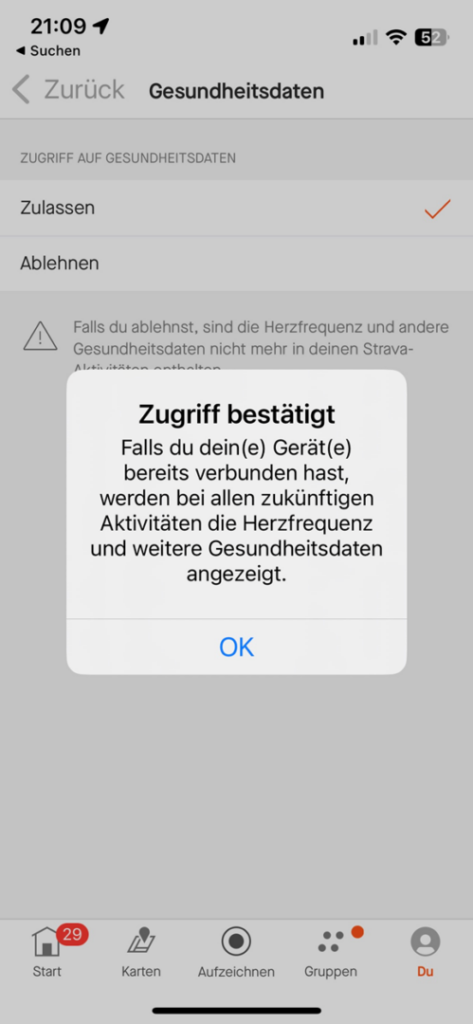
Avec l’application supplémentaire gratuite suivante, tu peux envoyer la fréquence cardiaque de ton Apple-Watch à icTrainer via Bluetooth :
https://apps.apple.com/de/app/heartcast-heart-rate-monitor/id1499771124
La connexion à Strava ne fonctionne dans notre logiciel qu’avec un e-mail et un mot de passe / pas avec Google Login.
Tu peux activer ce login SUPPLÉMENTAIRE sur Strava de la manière suivante : Va sur Strava dans tes paramètres -> MON COMPTE -> DONNEES D’INSCRIPTION (changer l’adresse e-mail).
Tout d’abord, tu actives les boutons de gauche du Zwift Ride et tu te connectes à icTrainer.
Une fois que tu as fait cela, tu peux activer les boutons de droite. Celui-ci se connecte alors au côté gauche, de sorte que les deux côtés envoient des informations à icTrainer.
C’est ce qu’on appelle le concept maître-esclave, selon lequel les powermeters, par exemple, se connectent à icTrainer.
Firmware :
Le firmware 1.2 ou plus récent est nécessaire. Cela peut être contrôlé et mis à jour avec l’application Zwift Companion sur ton smartphone.
Astuce : si seul l’interrupteur de droite fonctionne, alors s’il te plaît, « efface » à nouveau le Zwift Ride en tant qu’appareil (avec le X) et en cherchant à nouveau, fais attention à ce que seule la gauche s’allume d’abord en bleu et la droite en vert.
Tout d’abord, tu actives le côté gauche du Zwift Click 2 et tu te connectes à icTrainer.
Une fois que c’est fait, tu peux activer le côté droit. Celui-ci se connecte alors au côté gauche, de sorte que les deux côtés envoient des informations à icTrainer.
C’est ce qu’on appelle le concept maître-esclave, selon lequel les powermeters, par exemple, se connectent à icTrainer.
Firmware :
Le firmware 1.0 est nécessaire. Cela peut être contrôlé avec l’application Zwift Companion sur le smartphone.
Une mise à jour vers le firmware 1.1 ou plus récent entraîne un « service » spécial de la part de Zwift.
Il faut alors connecter brièvement le Zwift Click 2 une fois par jour à l’application Zwift (gratuit, mais agaçant) pour qu’il fonctionne pendant 24h supplémentaires dans d’autres applications comme icTrainer par exemple.
Thèmes de la licence
Tu peux acheter une licence pour icTrainer soit dans l’App-Store d’Apple, Google ou Windows, soit en créant simplement un compte client sur notre site web et en payant par carte de crédit, PayPal, EPS et iDeal.
Cette méthode est la meilleure si tu souhaites utiliser le logiciel sur plusieurs terminaux et/ou sur plusieurs systèmes d’exploitation.
Dans l’App-Store de ton système d’exploitation, nous proposons les modes de paiement qui y sont proposés ou que tu y as enregistrés.
Dans le compte client sur notre site web, nous proposons les modes de paiement suivants :
Dans le monde entier
Carte de crédit
PayPal
Apple Pay
Google Pay
+ de nombreux pays de l’UE
Virements instantanés (par Trustly, ou Pay by Bank)
+ Autriche
EPS
+ Suisse
TWINT
+Pays-Bas
iDEAL
+Belgique
Bancontact
+ Pologne
Przelewy24
blik
+ Suède
Swish
+ Italie
Bancomat Pay
Une fois acheté = utilisable sur tous les terminaux - même sur tous les systèmes d’exploitation 😉
Procédure :
Tu achètes d’abord notre licence bon marché sur notre site web ou dans l’App-Store de ton terminal principal.
Ensuite, sur le deuxième terminal, tu vas dans la boîte de dialogue d’achat de licence et tu y saisis la même adresse e-mail que sur le terminal principal et tu cliques sur le bouton RÉCUPÉRER LA LICENCE.
Le logiciel remarque alors qu’il existe déjà une licence pour l’adresse e-mail sur un autre terminal et tu dois alors saisir un code de sécurité à quatre chiffres que nous t’envoyons en parallèle à ton adresse e-mail.
Nous aimerions permettre au plus grand nombre d’athlètes possible d’utiliser icTrainer.
Pour que cela soit également possible avec MacOS 10.x, il existe malheureusement deux apps pour des raisons techniques.
Tu trouveras toutes les informations détaillées sur les deux apps (et comment passer de l’une à l’autre sans problème) sur notre page spéciale.
Tu peux toujours résilier la licence à la fin de la période de validité.
Une licence que tu as achetée sur notre site web, tu peux l’y résilier de manière indépendante.
Une licence que tu as achetée dans un App-Store, tu ne peux la résilier que là aussi :
https://account.microsoft.com/services?fref=home.drawers.subscriptions.view-all-subscriptions
https://play.google.com/store/account/subscriptions
https://support.apple.com/de-de/billing
Fonctions
Oui, nous proposons de nombreuses autres options pour les circuits virtuels…
Zwift: nous supportons à la fois le contrôleur Zwift Play, le Zwift Click 1 et 2 et le vélo Zwift Ride.
Remarque : tu trouveras des informations sur les particularités de la connexion du Ride et du Click 2 dans la FAQ.
Boutons Shimano Di2: Si tu as installé un dérailleur Shimano plus récent, tu peux aussi renoncer complètement aux interrupteurs supplémentaires et changer de vitesse avec les boutons sur les leviers de frein (plus d’infos dans notre tutoriel YouTube : https://www.youtube.com/watch?v=zBwzTnwr3So&t=6s )
Boutons du logiciel: Ici, tu commutes avec un bouton dans notre logiciel ou notre application de contrôle à distance (plus d’infos dans notre tutoriel YouTube : https://www.youtube.com/watch?v=vfVtQwVd8Vc )
Matériel alternatif: avec le MultiRemote d’Osynce ou le B2C Virtual Shifter de Cycplus(https://www.cycplus.com/products/bc2-shifter ), tu peux aussi utiliser notre circuit virtuel avec l’entraîneur Zwift. Et ce, à un coût bien moins élevé qu’un Zwift Click et indépendant du fabricant.
Le mode ERG fonctionne bien sûr toujours sans problème, indépendamment de cela.
Touche flèche gauche vers le haut :
Mode SIM : vitesse difficile
Mode ERG : +1 watt/pourcentage
Touche fléchée gauche vers le bas :
Mode SIM : vitesse plus légère
Mode ERG : -1 watt/pourcentage
Touche fléchée gauche/droite :
Feuilleter
Droite Bouton Y haut :
Mode SIM : vitesse lourde
Mode ERG : +10 watts/pourcentage
Droite B bouton bas :
Mode SIM : vitesse plus légère
Mode ERG : -10 watts/pourcentage
Boutons Z/A à droite :
Feuilleter
Gauche : bouton inférieur du levier de frein :
Mode SIM : vitesse plus légère
Mode ERG : -10 watts/pourcentage
A droite : bouton inférieur du levier de frein :
Mode SIM : vitesse lourde
Mode ERG : +10 watts/pourcentage
Gauche : deux interrupteurs en haut/en bas sur le côté du levier de frein
Haut :
Mode SIM : vitesse lourde
Mode ERG : +1 watt/pour cent
Bas :
Mode SIM : vitesse plus légère
Mode ERG : -1 watt/pour cent
Droite : deux interrupteurs en haut/en bas sur le côté du levier de frein
Haut :
Mode SIM : vitesse lourde
Mode ERG : +10 watts/pourcentage
Bas :
Mode SIM : vitesse plus légère
Mode ERG : -10 watts/pourcentage
En tant que club, entraîneur ou amis, tu peux aussi organiser des séances d’entraînement communes.
Pour cela, un responsable télécharge au préalable la séance d’entraînement correspondante dans icTrainer et peut ensuite inviter à une « SESSION DE GROUPE » dans la liste des séances d’entraînement.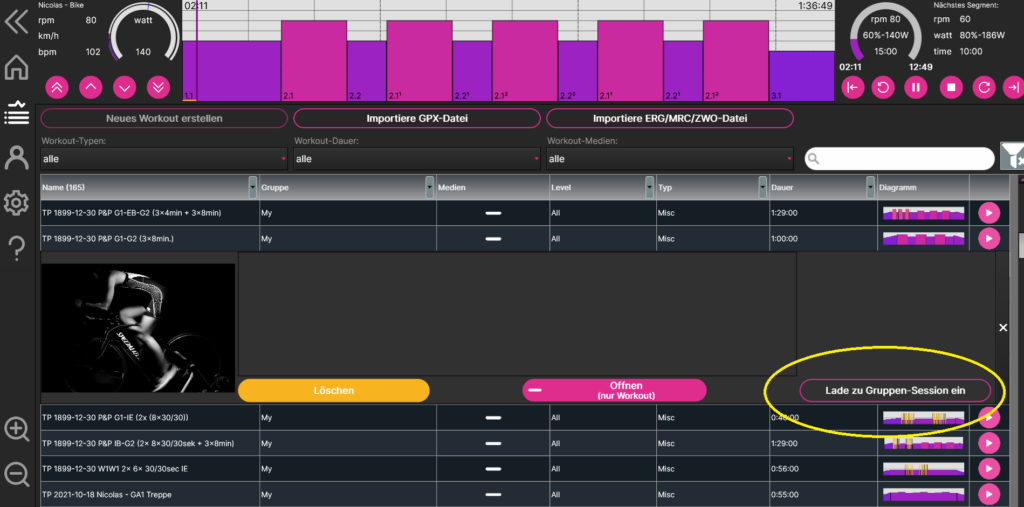
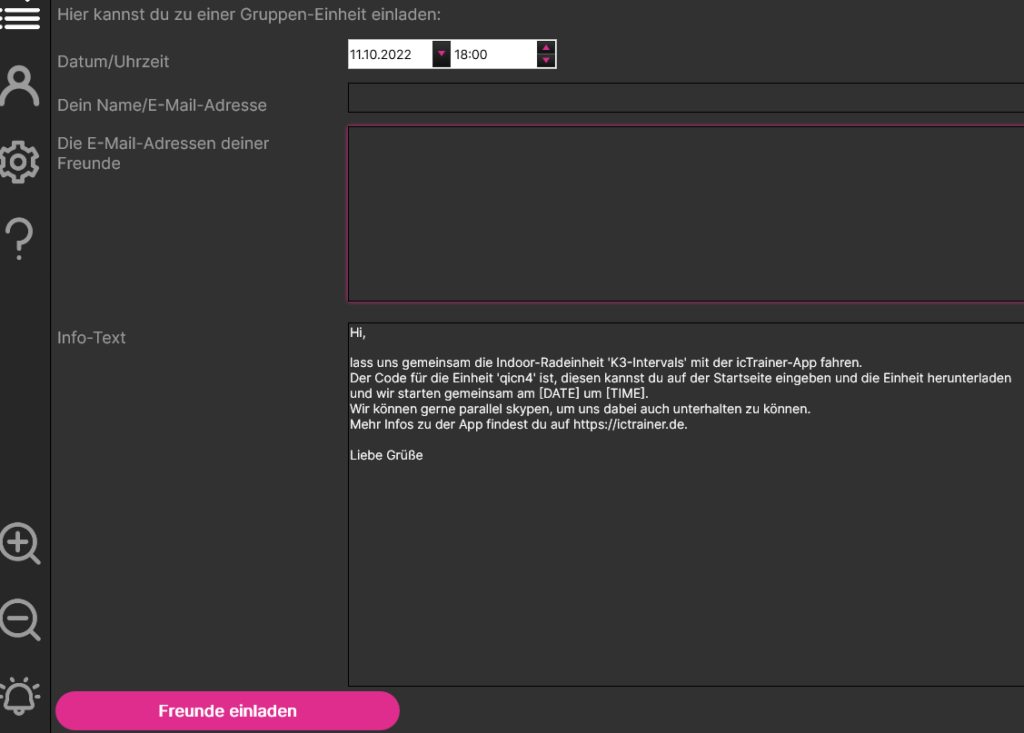
Tout d’abord, tu devrais définir ton répertoire MyMedia dans SETUP :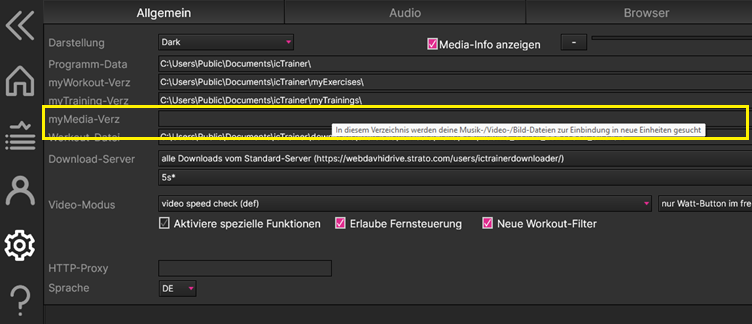
Si tu crées ensuite une « nouvelle séance d’entraînement », tu peux basculer entre le « mode séquence » et le « mode musique » en bas à gauche et voir tes propres morceaux de musique et les attribuer à la séance d’entraînement en double-cliquant dessus.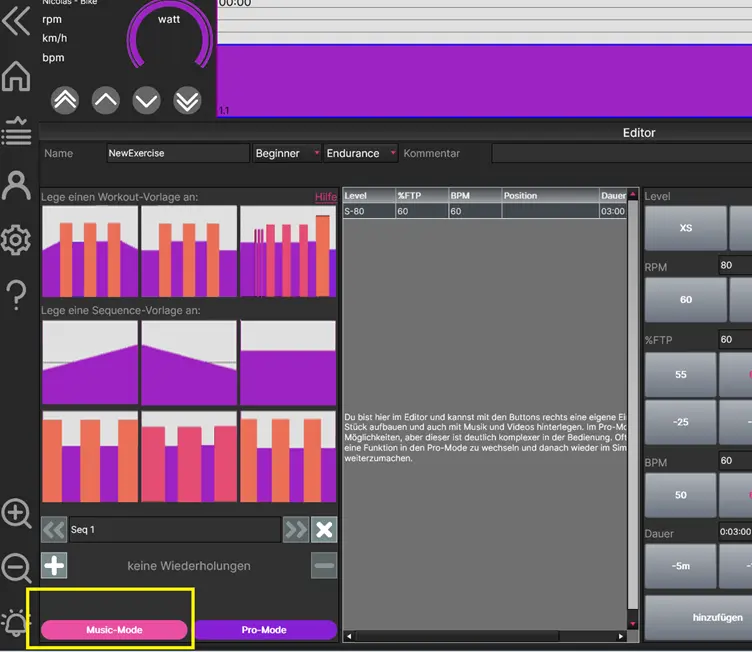
Sous Android et iOS, nous utilisons Google Maps, de sorte qu’une vue normale de la carte, une vue satellite, une vue 3D et même Street View sont possibles.
Sur Windows et macOS, nous utilisons OpenStreetMap - mais seulement avec une carte normale (car la représentation de Google Maps avec les autres fonctions serait ici payante).
Si tu veux quand même utiliser les fonctions de Google Maps, tu dois te procurer en privé une clé API Google Maps auprès de Google. Celui-ci est payant à partir d’un certain nombre de représentations, ce que l’on n’atteint pas vraiment en tant que particulier. Tu peux ensuite l’inscrire dans notre logiciel sous SETUP (navigation gauche)-> BROWSER (onglet tableau)-> Google Maps Key (ligne).
Lorsque tu parcours un parcours avec une durée dynamique, tu vois ta propre position avec une icône bleue et la position du coureur original de l’enregistrement avec une icône rouge.
En fonction du système d’exploitation, tous les fournisseurs de streaming vidéo ne sont malheureusement pas encore pris en charge actuellement.
Nous travaillons à une meilleure compatibilité.
Windows: YouTube, Netflix, AmazonPrime, Spotify, Disney+
MacOS: YouTube, Netflix
iOS : YouTube, Netflix
Android: YouTube, AmazonPrime, Spotify
FireOS: YouTube, Spotify
Au cours des premières minutes d’un parcours réel (ou dans les montées raides), il peut malheureusement y avoir de petites saccades, car le logiciel doit d’abord synchroniser ta vitesse et la vitesse que nous avons enregistrée.
Mais cela ne devrait pas être permanent.
Il peut aussi être utile d’utiliser l’appareil sur le secteur (car certains appareils réduisent automatiquement la puissance lorsqu’ils fonctionnent sur batterie).
Nous sommes également passés à une qualité vidéo améliorée il y a quelque temps et certaines tablettes avec un CPU plus ancien/faible ne peuvent pas le gérer aussi bien.
Mais tu peux aussi essayer de désactiver l’option « Vidéos en qualité H.265 (HEVC) » dans les RÉGLAGES.
Ensuite, les vidéos sont (re)téléchargées en qualité h.264 plus ancienne.
Il existe plusieurs possibilités d’agrandir la vue.
Zoom :
Dans le logiciel, il y a deux icônes de loupe en bas à gauche. Tu peux les utiliser pour ajuster la taille des caractères dans le programme.
Vue compacte :
Si tu actives la fonction « Vue compacte » dans la barre de menu de gauche sous « SETUP » dans le logiciel, tu obtiendras une fenêtre supplémentaire pendant l’entraînement avec les valeurs d’entraînement les plus importantes en grand format.
C’est la meilleure vue pour les smartphones / petits écrans.
Écran :
Il est également possible de diffuser la vidéo sur un deuxième écran/téléviseur.
Divers
On nous demande souvent de recommander un trainer à roulettes.
Et comme souvent, la réponse est : « ça dépend »
- Est-ce un trainer à roulettes ou un smart trainer ? -> Si tu n’as pas besoin de ton vélo à l’extérieur tous les jours en hiver ou si tu n’es pas plusieurs à vouloir t’entraîner sur l’appareil, un vélo à roulettes est plus avantageux (=géométrie et selle de ton vélo de course).
- Quelle doit être la puissance de l’appareil ? -> Les appareils d’entrée de gamme annoncent volontiers 500 W (ce qui semble beaucoup), mais ils surchauffent si tu dépasses en permanence 175 W par exemple. C’est pourquoi des valeurs maximales de 1500/2200 W ont beaucoup de sens à nos yeux.
- Des fonctions spéciales sont-elles importantes pour toi ? -> Par exemple, si tu veux utiliser l’appareil en dehors de la maison sans branchement électrique. Ou tu fais des unités plus longues et tu as besoin d’un support flexible pour soulager tes fesses. Tu te prépares pour l’Ötztaler et tu veux que l’inclinaison s’adapte. Et bien d’autres choses encore.
- Quel budget souhaites-tu dépenser ? -> De 300 € à 3 000 €, tout est possible. Mais à partir de 500 €, tu peux trouver de très bons smart trainer.
Notre seule recommandation claire est :
Si tu veux acheter un smart trainer, achète tout de suite un appareil à entraînement direct (c’est-à-dire un appareil dont la roue arrière est démontée et dont la chaîne passe directement sur le smart trainer). Les smart trainers avec lesquels un seul rouleau est pressé contre la roue arrière sont trop bruyants et ne sont tout simplement pas bons pour les intervalles.
En fonction de l’appareil ou du logiciel sur lequel tu regardes le même parcours, les données d’altitude sont très différentes ? C’est surtout une question de calcul. Bien sûr, le baromètre peut être plus précis sur un appareil que sur un autre. Mais cela ne fait pas une grande différence. La raison n’est pas non plus de savoir si l’appareil est calibré ou non. Les altitudes sont comptées de manière relative, sans étalonnage, « seule » l’altitude de départ est correcte et l’altitude finale ne l’est pas non plus. Il est plus important de savoir à partir de quand un mètre d’altitude compte !
Si un parcours est uniquement ascendant, c’est-à-dire que chaque point de mesure est plus haut que le point de mesure précédent, c’est très simple. L’altitude est le point de mesure le plus élevé moins le plus bas. Mais que se passe-t-il si le parcours est ondulé et qu’un point de mesure se trouve quelques centimètres en dessous ou au-dessus du dernier point de mesure ? Selon l’appareil/le logiciel, il y a une limite à partir de laquelle un mètre d’altitude compte. C’est souvent, mais pas toujours, autour de 3 mètres. En d’autres termes, si tu montes 2,99 mètres et que tu descends ensuite 2,99 mètres, cela ne comptera pas comme un dénivelé, mais comme un parcours plat avec 0 dénivelé, de même pour 10 cm de montée, 10 cm de descente, 10 cm de montée, 10 cm de descente… C’est là que se trouve souvent la logique dans les procédures où Strava et GarminConnect « recalculent » les dénivelés et arrivent aux valeurs que nous connaissons.
Et c’est aussi la raison pour laquelle les valeurs sont très proches dans les vraies montées, mais très éloignées dans les parcours ondulés ou plats. Sur un parcours relativement plat, la différence entre l’addition des dénivelés au centimètre près et le lissage est de l’ordre d’un facteur 3 et ici, plus le baromètre est bon, plus la différence est faible.
Voici quelques comparaisons basées sur un parcours du Challenge Roth effectué avec un ordinateur de vélo Garmin (premier tour plus descente, soit 93,6 km, le deuxième tour ne fait que 85 km à peine), qui illustrent très bien cela :
Le fichier GPX qui en résulte a 11 236 points individuels. Si tu calcules les dénivelés au centimètre près, tu obtiens 1 397hm (a). Si l’on calcule à nouveau toutes les variations d’altitude inférieures à 3m, on obtient 701hm (b).
L’itinéraire original arrive à 803hm sur GarminConnect avec correction de l’altitude. (c) et sans correction de l’altitude (c’est-à-dire barométrique) à f=709hm (d). Nous voyons que donc (b) et (d) ne sont séparés que de 8 mètres Cela devrait être une valeur réaliste.
icTrainer lisse l’itinéraire en mode GPX avec la moyenne de 15 secondes à chaque fois, ce qui te donne encore 751 points avec 804hm au centimètre près. (e) et en éliminant à nouveau tous les changements d’altitude inférieurs à 3m 699hm (d). Ainsi, la valeur correspond à (d) de icTrainer à nouveau presque exactement les valeurs (b) mentionnées ci-dessus et (d).
Si tu télécharges maintenant le parcours effectué dans icTrainer vers GarminConnect, tu obtiens 901hm (g) avec correction d’altitude et 702hm (h) sans correction d’altitude. Ici aussi, nous voyons que la valeur (h) est très proche de (d), (b) et (d).
On voit ici les résultats très variés. Challenge Roth indique d’ailleurs 1 200m pour la distance totale, ce qui signifie 625m sur le premier tour plus la descente et 575m pour le deuxième tour. Cette donnée est donc encore plus basse.
Tu trouveras des informations similaires dans l’article suivant sur le même sujet.
En ce qui concerne la vitesse, nous la calculons en fonction des watts que tu as pédalés, de ton poids, de ta taille, de ton type de sport, etc.
Pour cela, nous utilisons la formule suivante : http://www.kreuzotter.de/deutsch/speed.htm
C’est par exemple beaucoup plus précis qu’un capteur de vitesse qui ne connaît pas ces données.
Il est important que les données soient correctement saisies sur le terminal que tu utilises et que le profil d’utilisateur approprié soit également activé.
Pssssst….. à l’origine, le logiciel s’appelait en fait Indoor-Cycling-Trainer.
Même si nous te permettons désormais d’utiliser beaucoup plus de terminaux 😉
Nous serions ravis que tu partages avec nous des vidéos GPX de parcours de compétition, de célèbres montées ou de superbes tours et que tu mettes les vidéos que tu as enregistrées à la disposition de tous pour qu’ils puissent les télécharger.
Le fichier mp4 et le fichier fit/gpx correspondant nous suffisent à ce stade.
Conseils pour l’enregistrement :
Monter la GoPro au milieu devant la potence et veiller à ce que les leviers de frein ne soient pas dans l’image (il existe de bons supports où c’est le cas).
Pour les enregistrements, la Full-HD à 30 images/seconde suffit. Activer le stabilisateur d’image.
Capturer en parallèle les données GPX avec un tachymètre et absolument désactiver la pause automatique et choisir l’intervalle d’enregistrement « 1 seconde ».
Parcourir le trajet avec le moins d’arrêts possible.
Il suffit de nous envoyer un e-mail et nous te dirons comment nous pouvons échanger les données.
Bien sûr, l’un de nos objectifs est de proposer de nombreux programmes d’entraînement avec une musique motivante. Le problème est que cela entraîne des coûts que nous devons répercuter ou que nous avons besoin de suffisamment de musique libre de droits.
Si tu es prêt à utiliser ta propre musique ou celle de ton groupe en tant que musique libre GEMA sous licence Creative Commons 3-0/4.0 (CC3.0/CC 4.0) ou une licence professionnelle dans les programmes de formation, tu recevras, en plus de notre reconnaissance éternelle, la mention correspondante dans les programmes de formation.
Avec une licence professionnelle, l’utilisation de la musique reste limitée au projet icTrainer, c’est-à-dire que ni nous ni personne d’autre ne peut utiliser la musique en dehors d’icTrainer, avec la licence Creative Commons, cette restriction n’existe pas. Si tu veux partager la musique, il te suffit de nous dire quelle licence tu souhaites utiliser.
Tu peux nous envoyer la musique via le formulaire de contact ou au moins nous contacter pour que nous puissions régler les détails au préalable. L’important est que tu possèdes vraiment les droits de la musique, sinon tu nous mets dans une situation difficile.
Plus d’informations
Pour en savoir plus, consulte nos tutoriels vidéo complets.